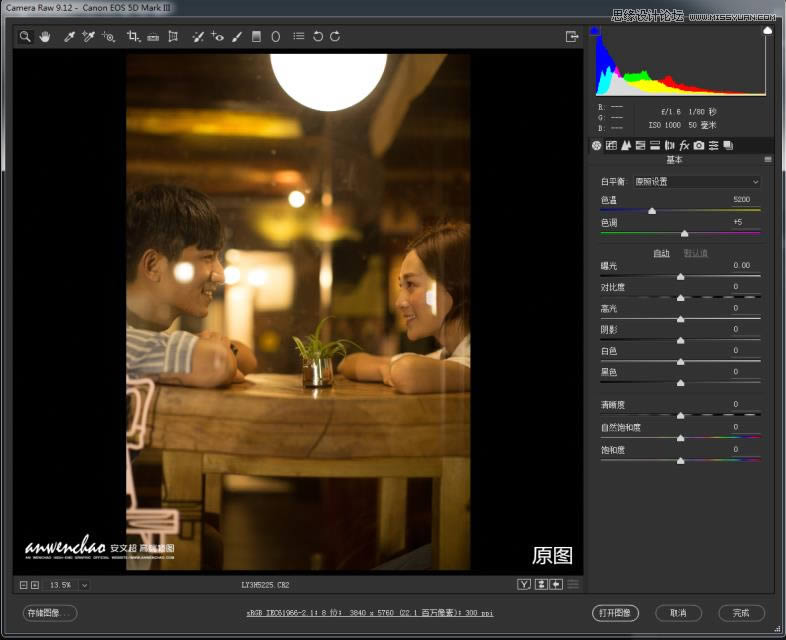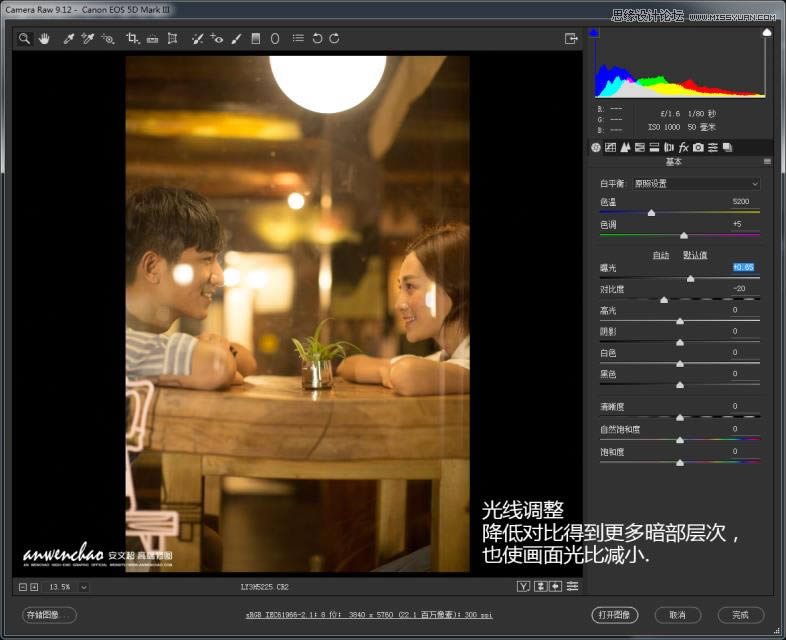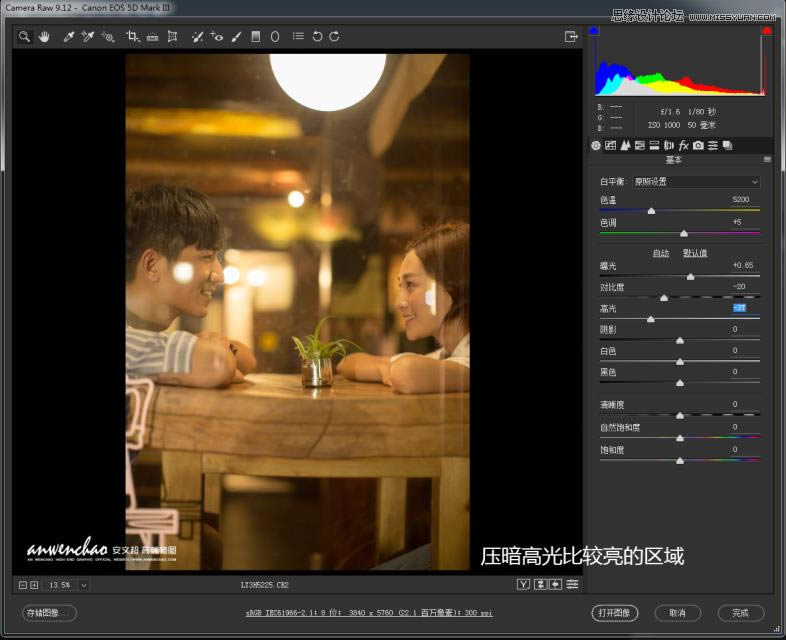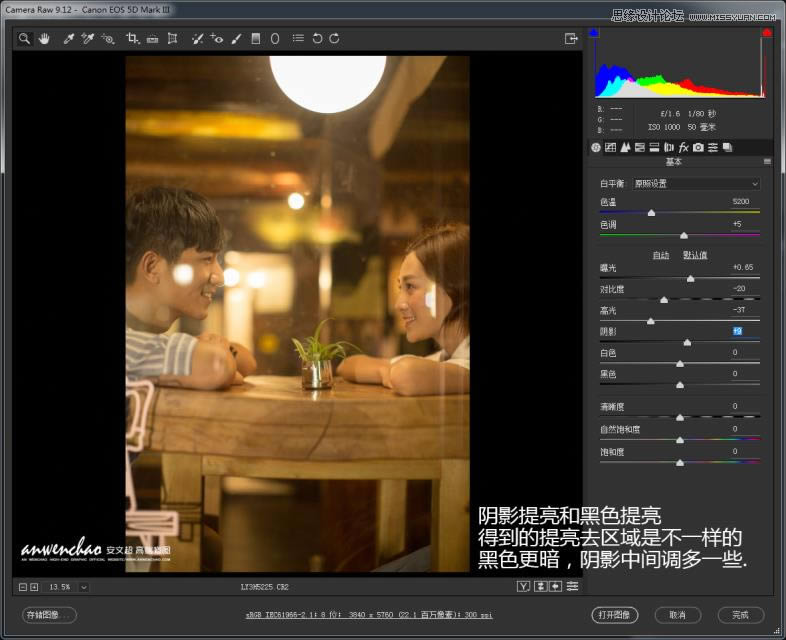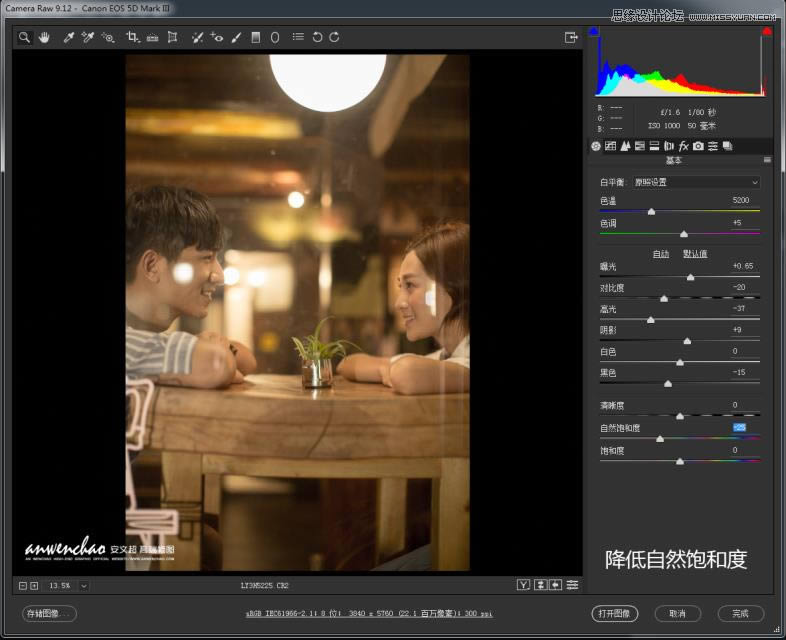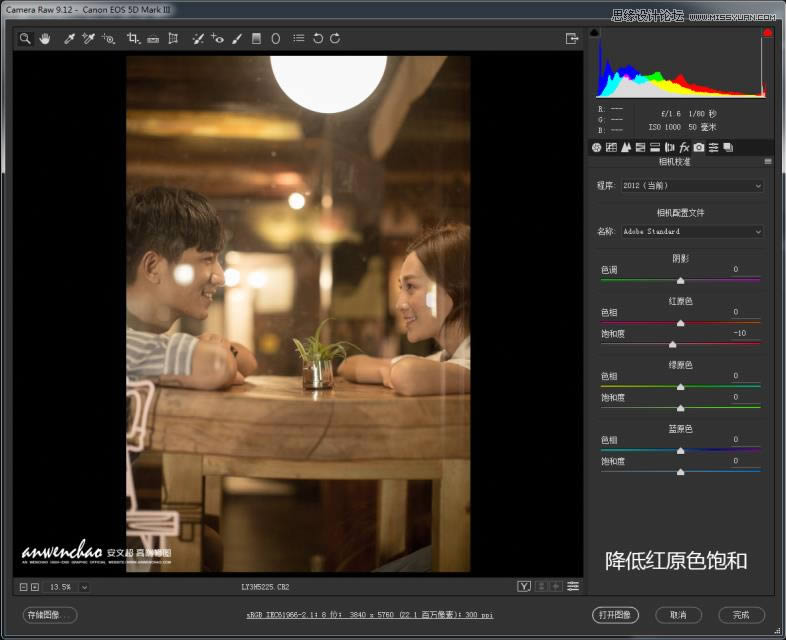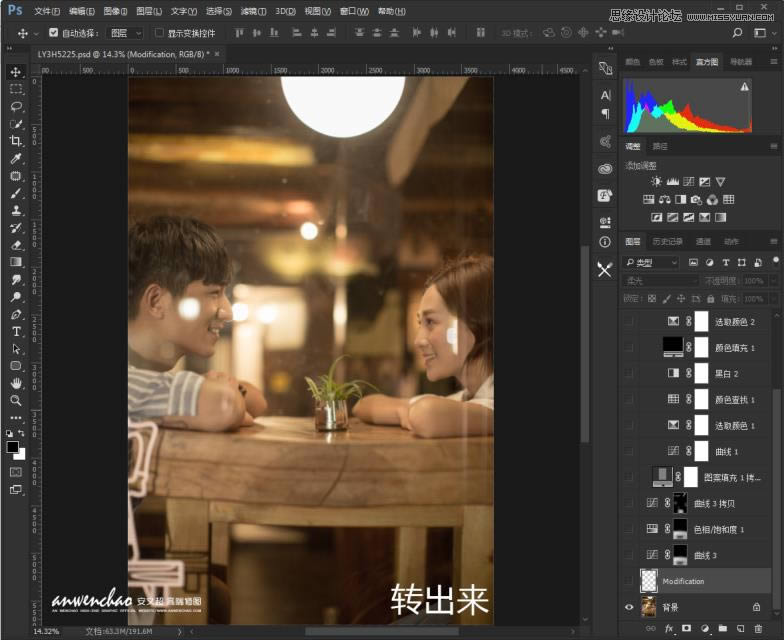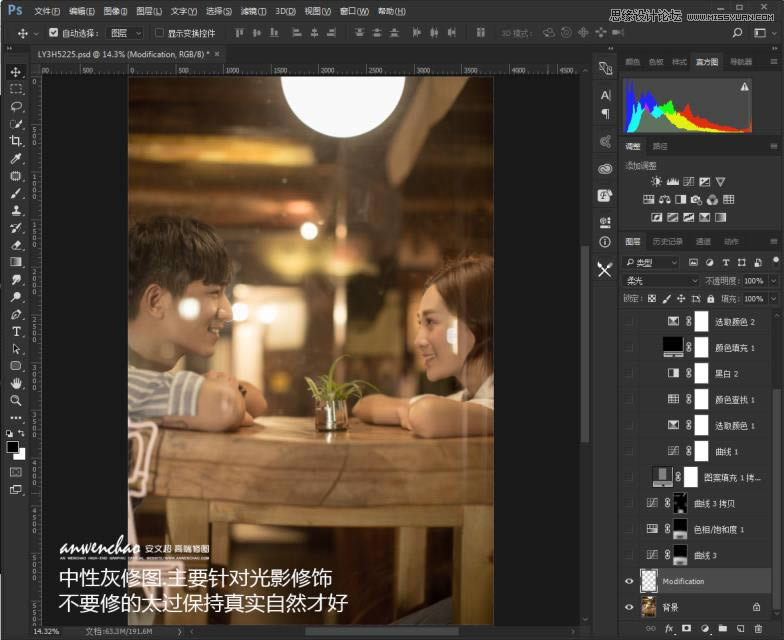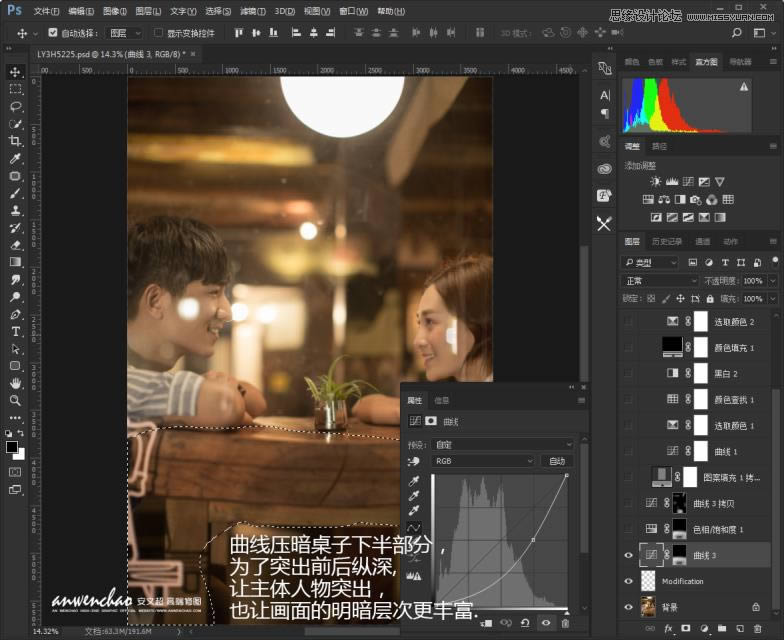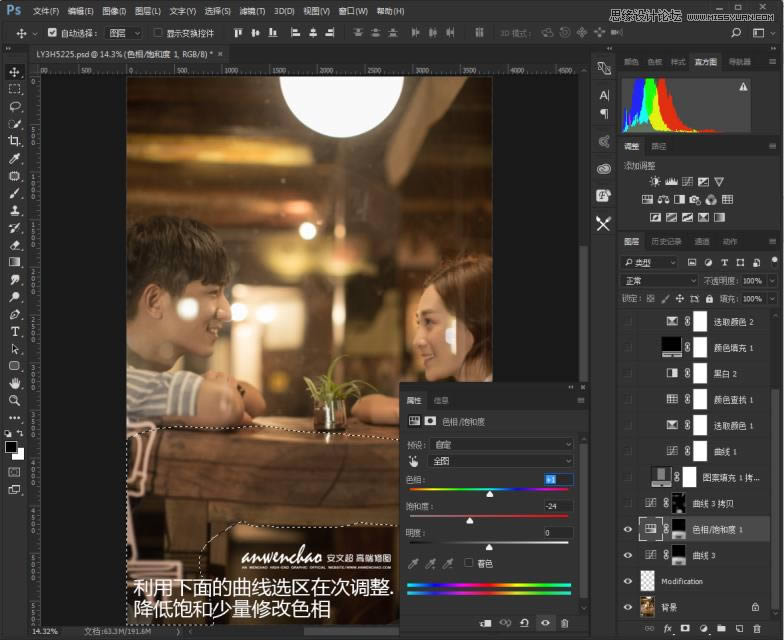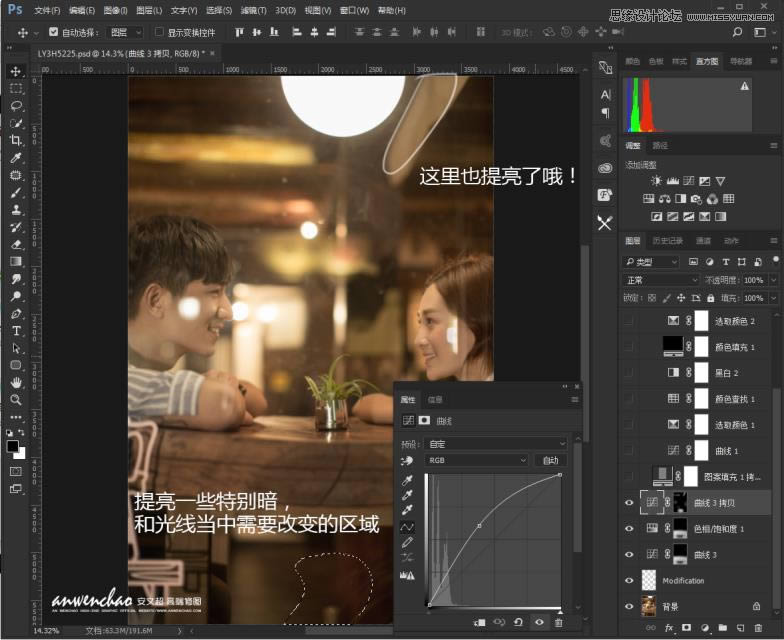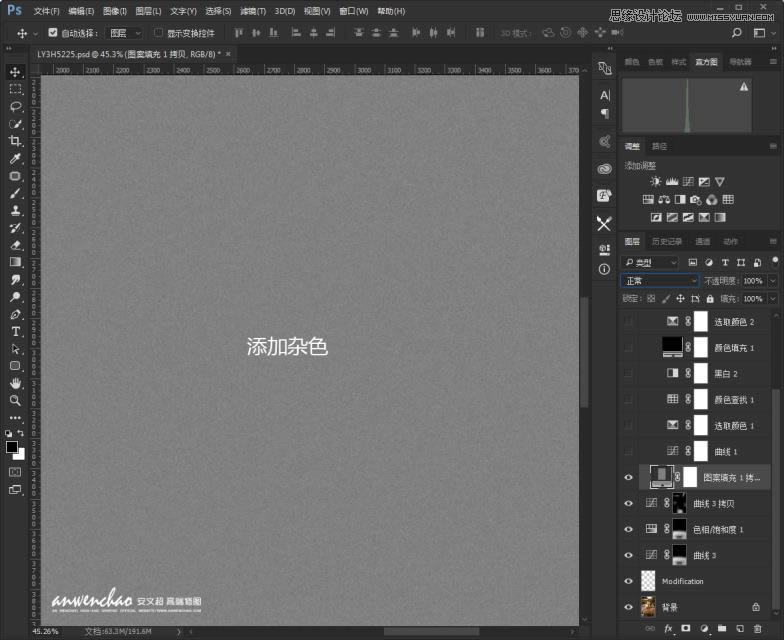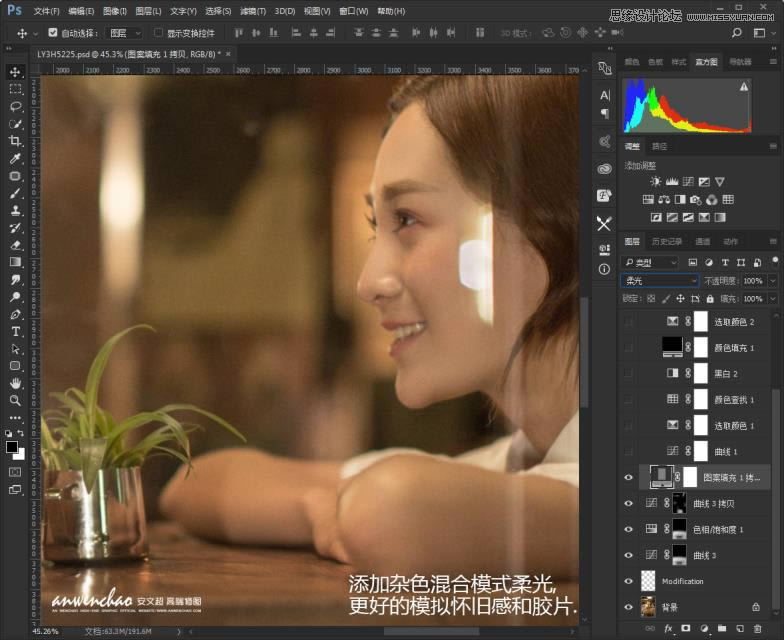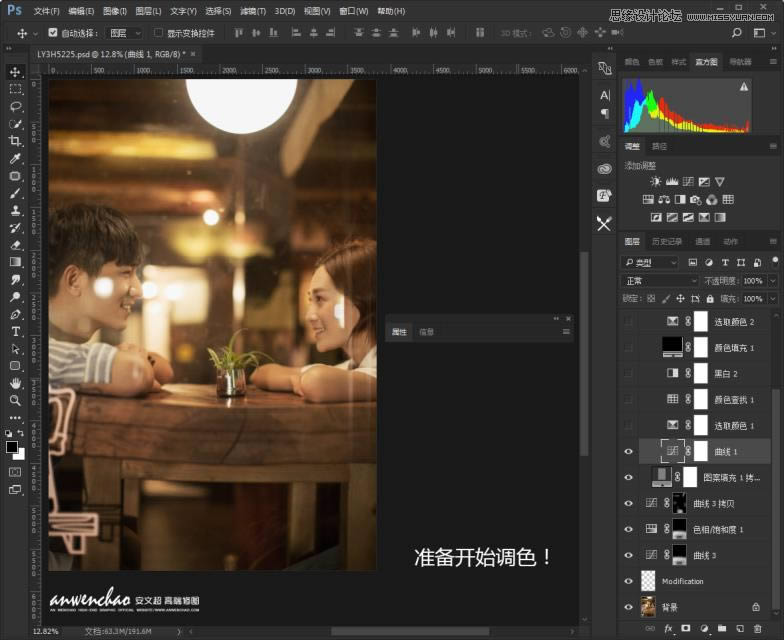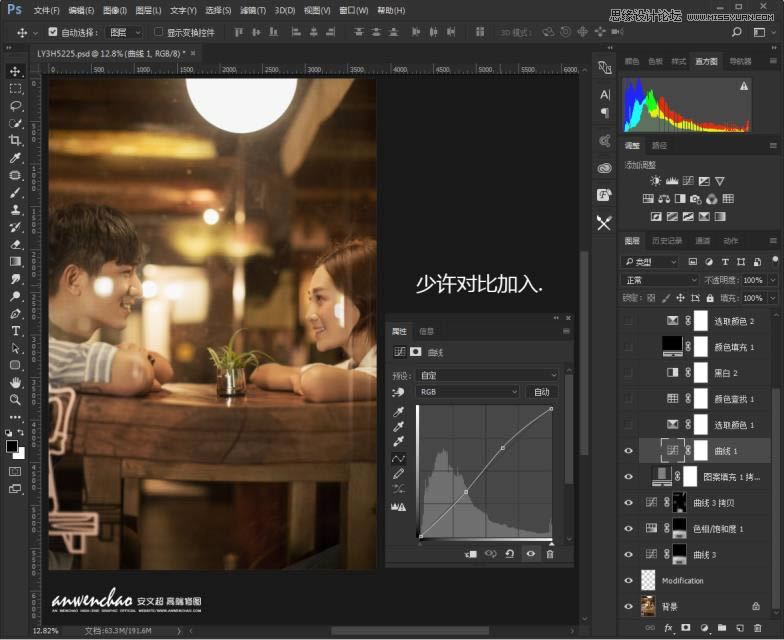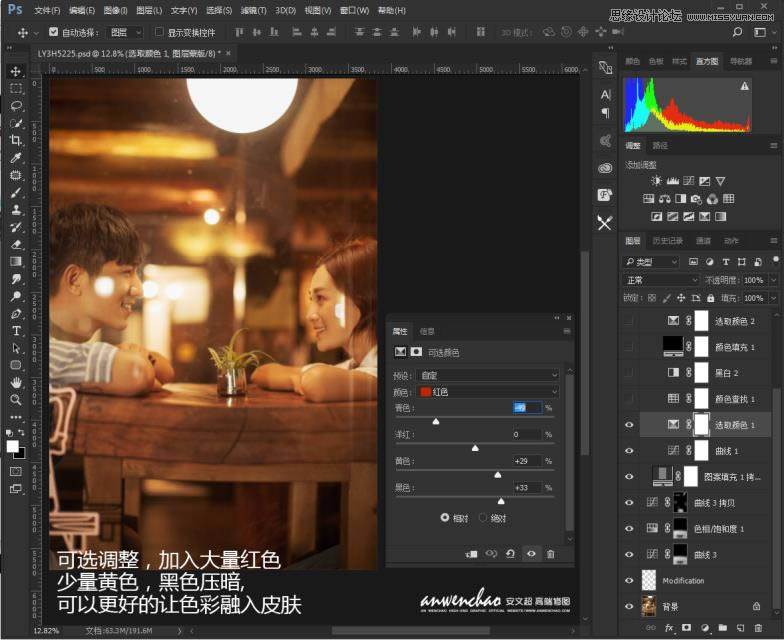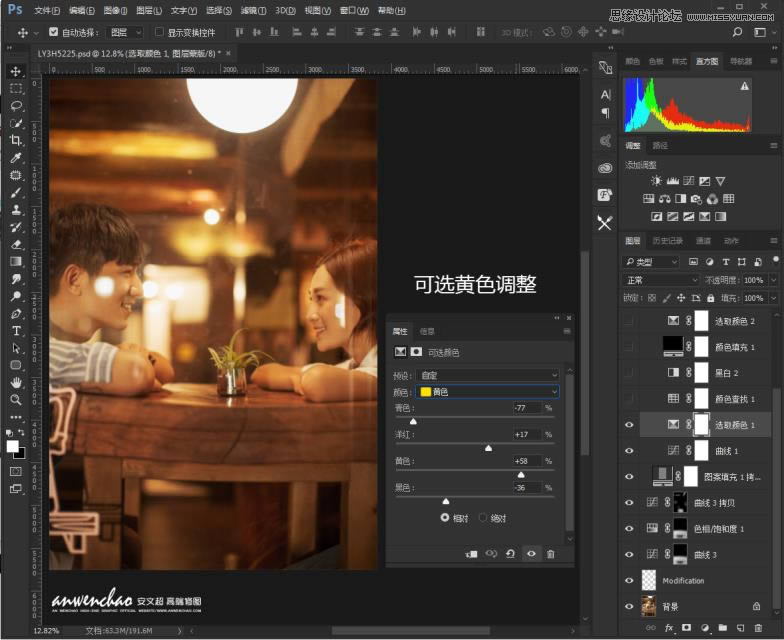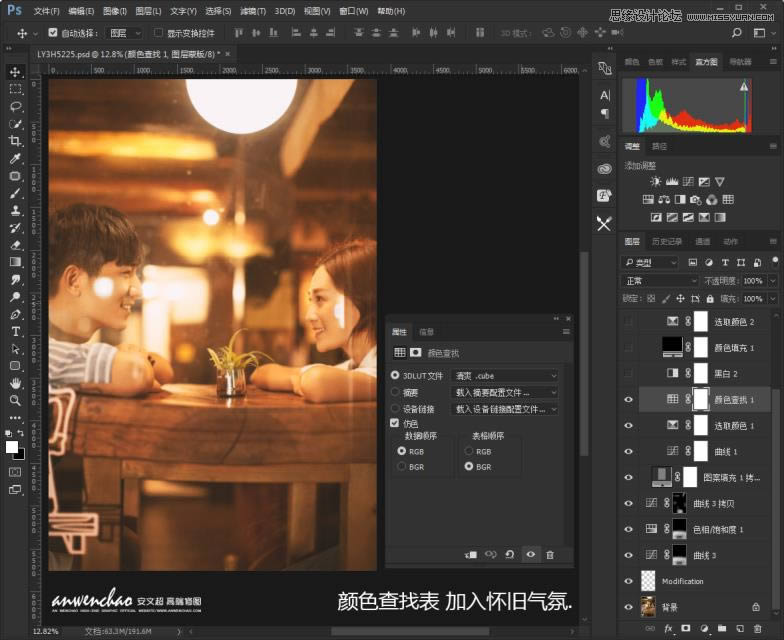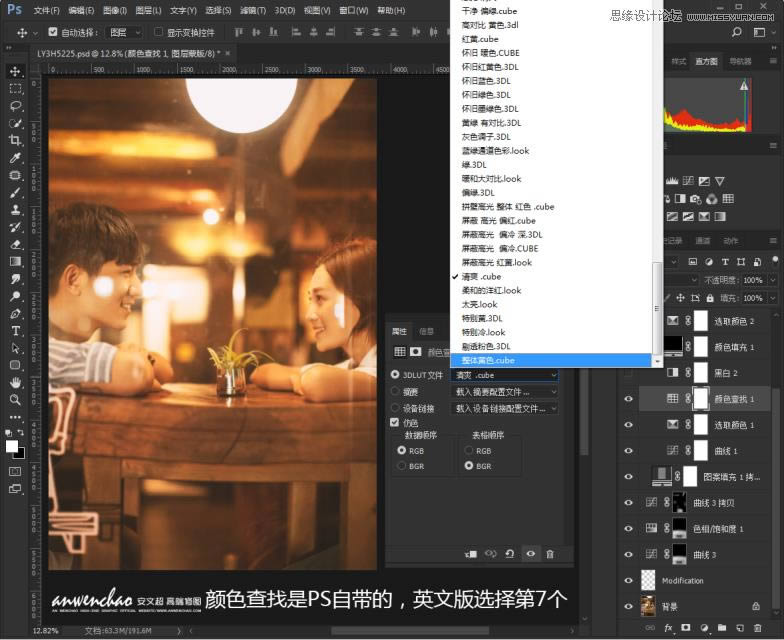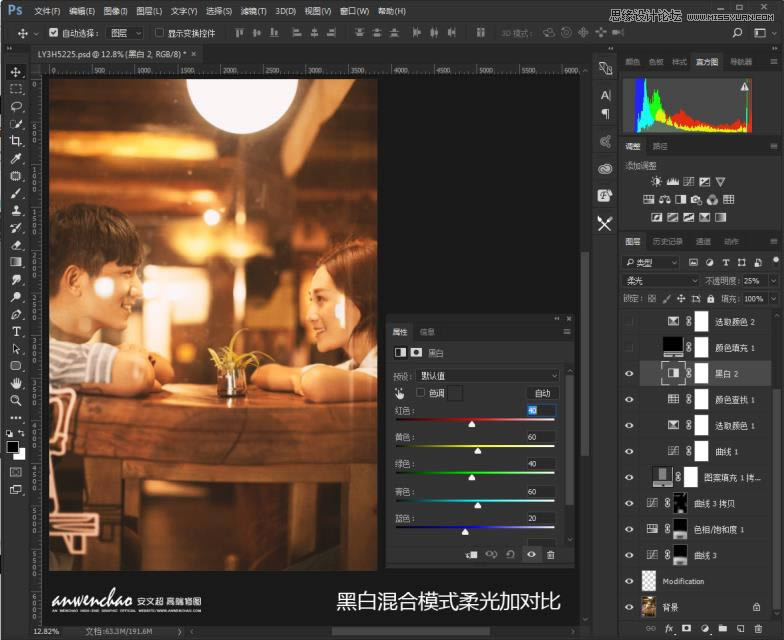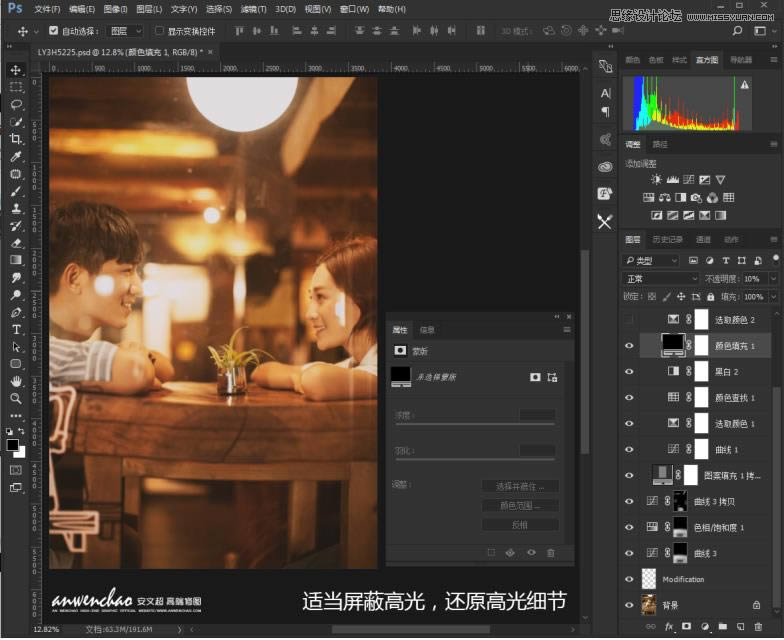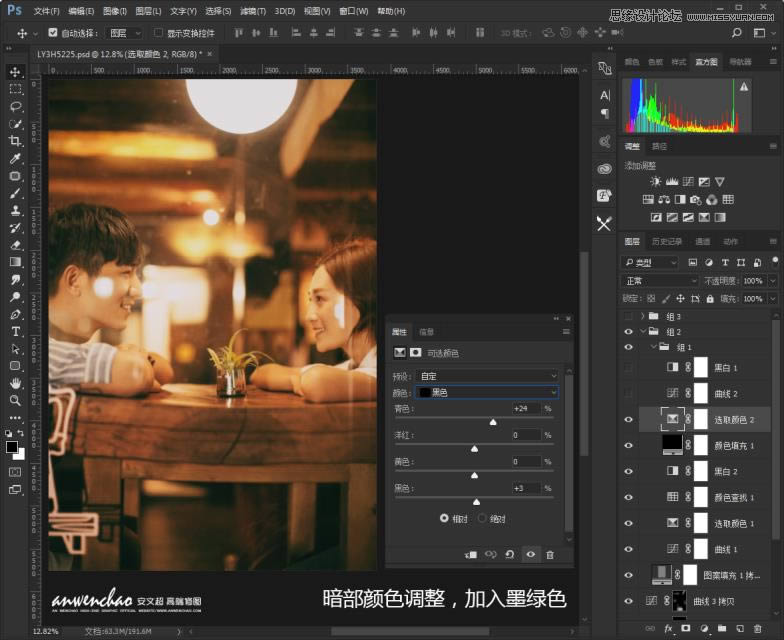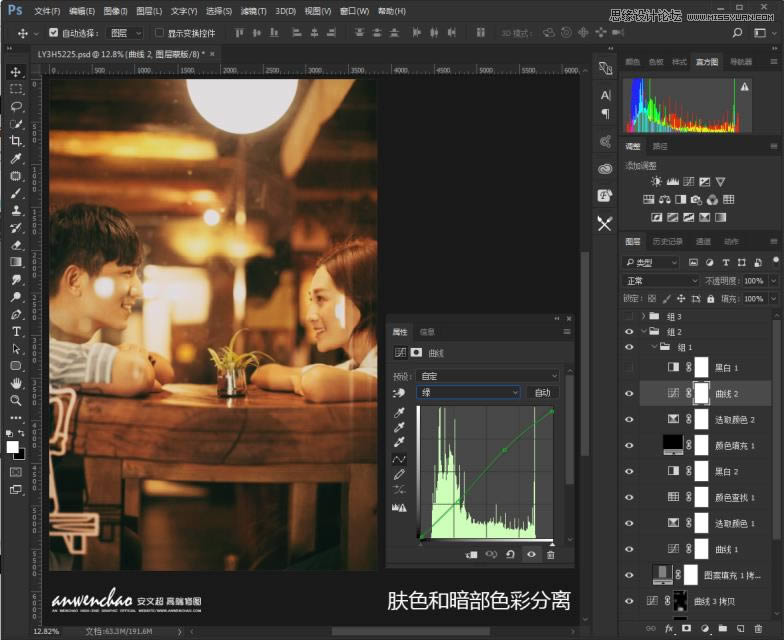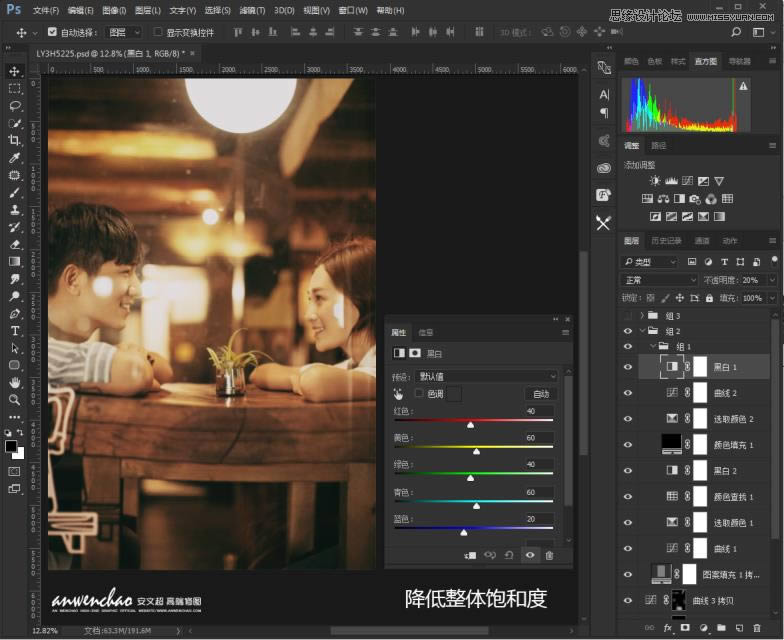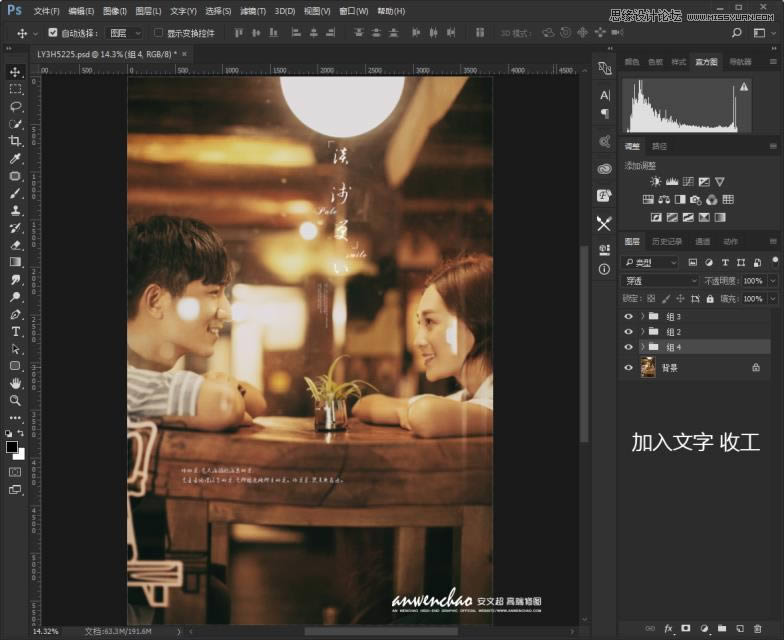调亮室内灯光下怀旧人物照片的PS图文说明教程
发表时间:2023-07-25 来源:明辉站整理相关软件相关文章人气:
[摘要]本教程主要使用Photoshop调出室内人像照片复古暖黄色效果,先来分析图片,然后在来完成效果,推荐过来给思缘的朋友学习,希望大家可以喜欢!效果图: 原片: 在Camera Raw里打开原图。 光线...
本教程主要使用Photoshop调出室内人像照片复古暖黄色效果,先来分析图片,然后在来完成效果,推荐过来给思缘的朋友学习,希望大家可以喜欢!效果图:

原片:

在Camera Raw里打开原图。
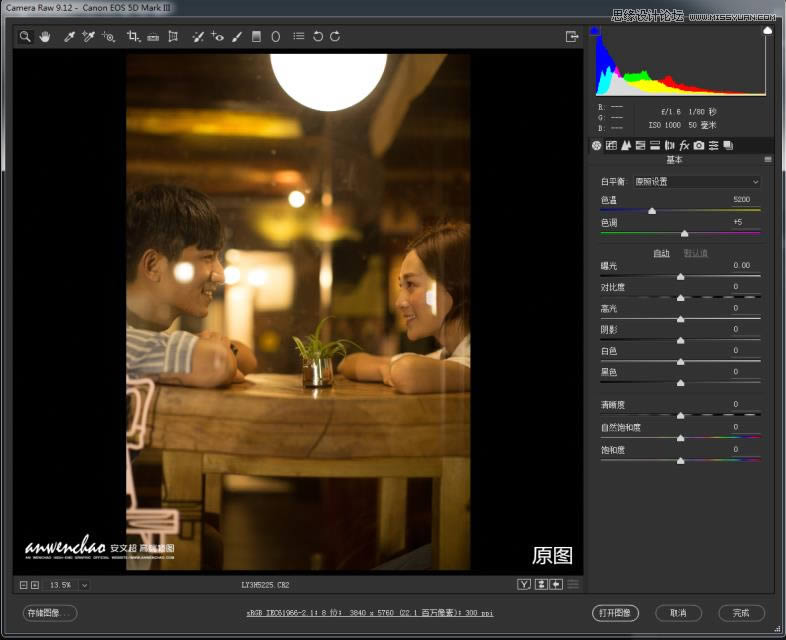
光线调整。 降低对比得到更多暗部层次,也使画面光比较减小。
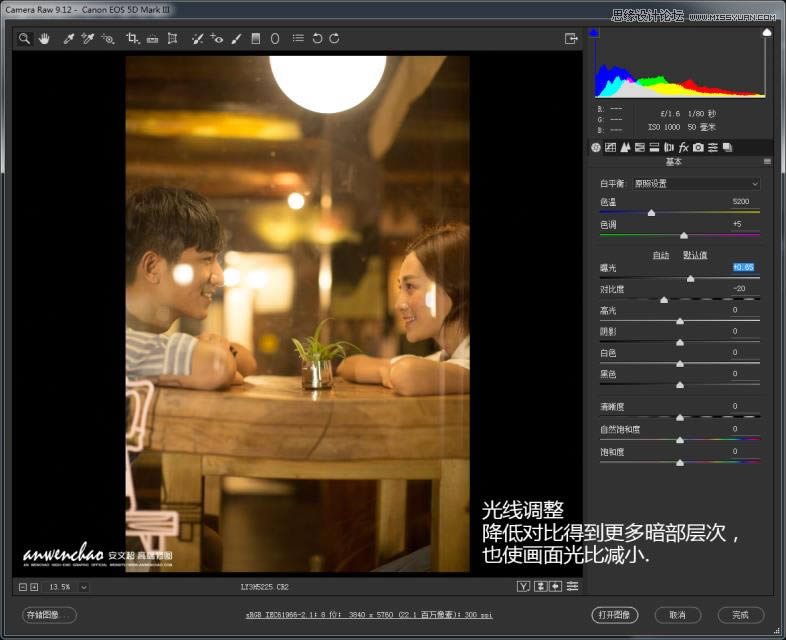
压暗高光比较亮的区域。
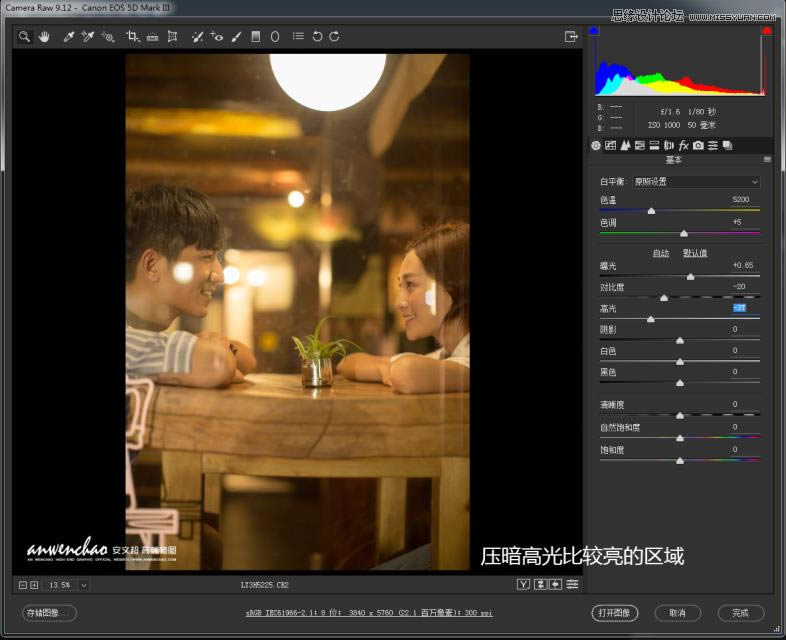
阴影提亮和黑色提亮。得到的提亮区域是不一样的,黑色更暗,阴影中间调多一些。
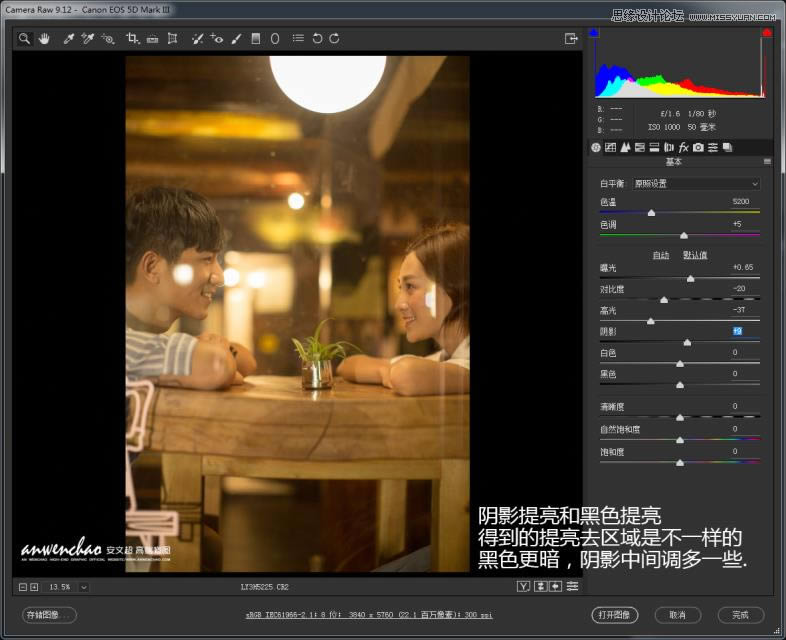
黑色降低去灰。

降低自然饱和度。
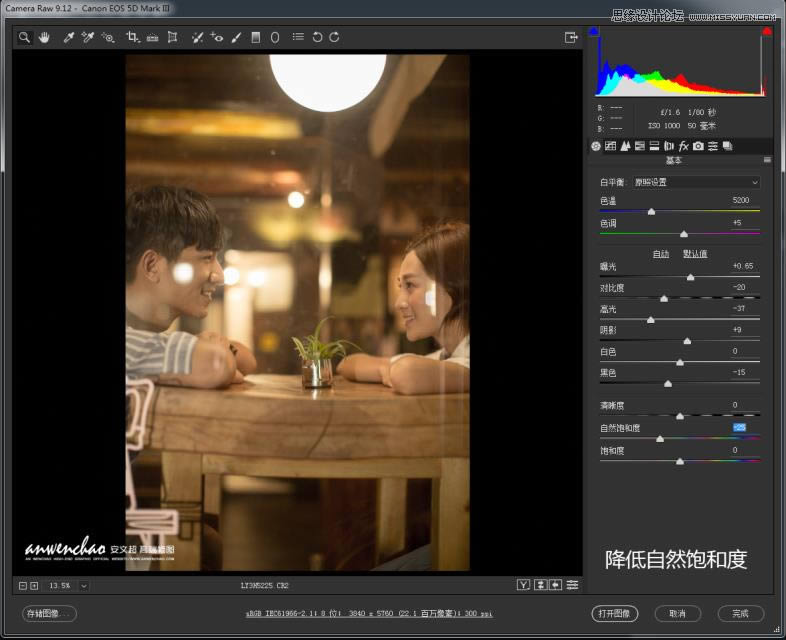
降低红原色饱和。
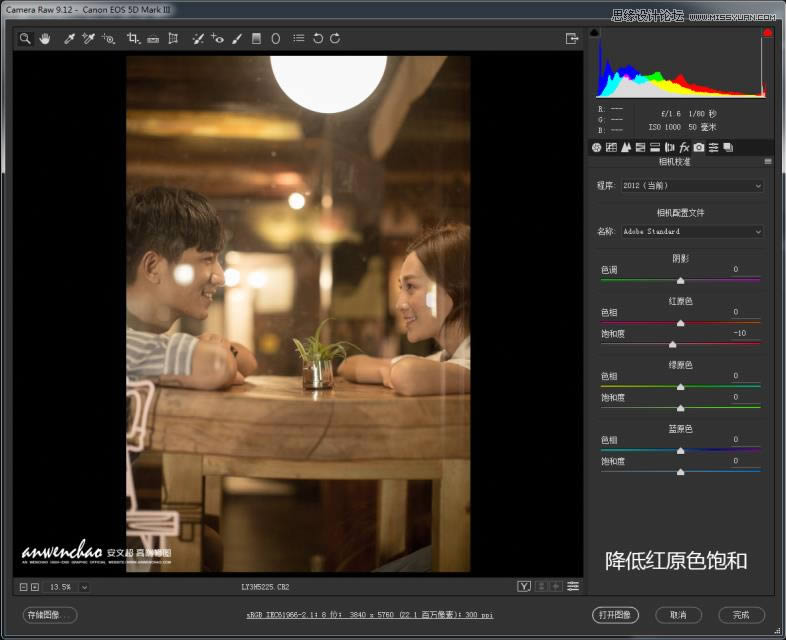
进入PS。
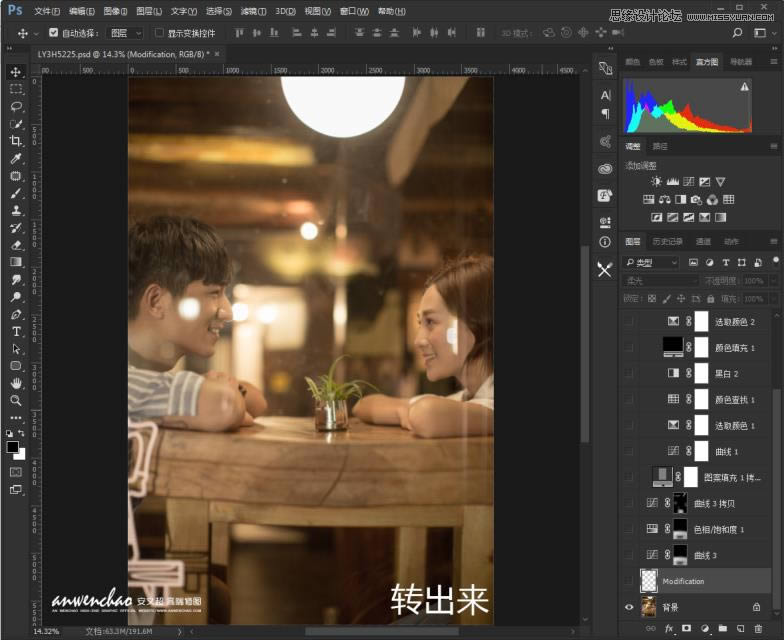
中性灰修图。主要针对光影修饰,不要修得太过,保持自然真实才好。
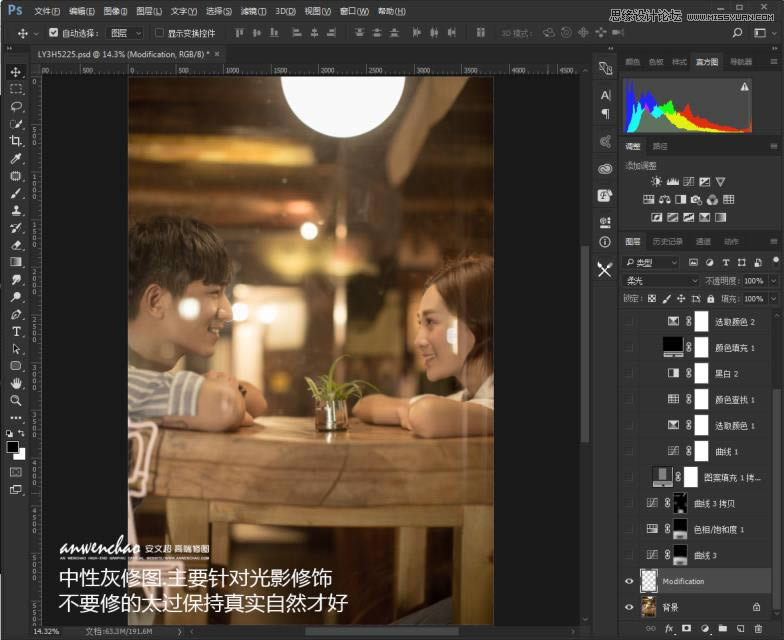
曲线压暗桌子下半部分,为了突出前后纵深,让主体人物突出,也让画面的明暗层次更丰富。
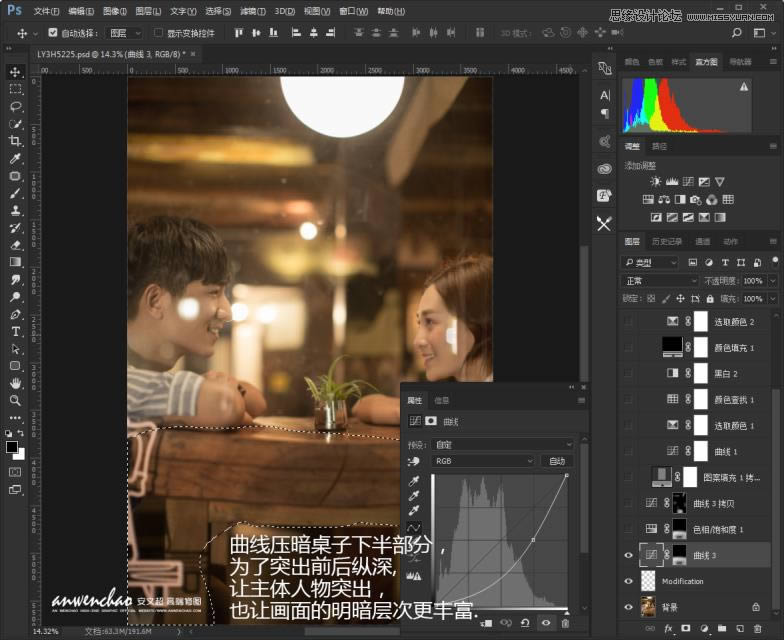
利用下面的曲线选区再次调整,降低饱和少量修改色相。
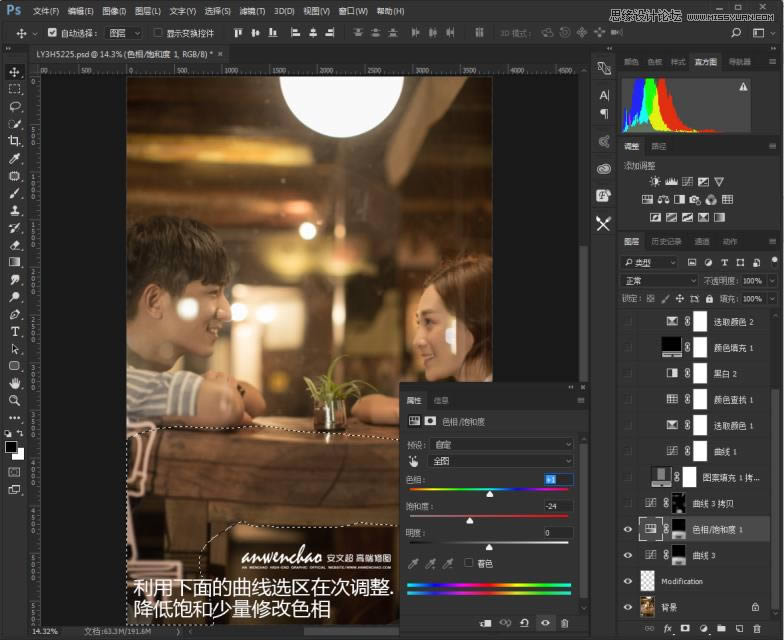
提亮一些特别暗,和光线当中需要改变的区域。
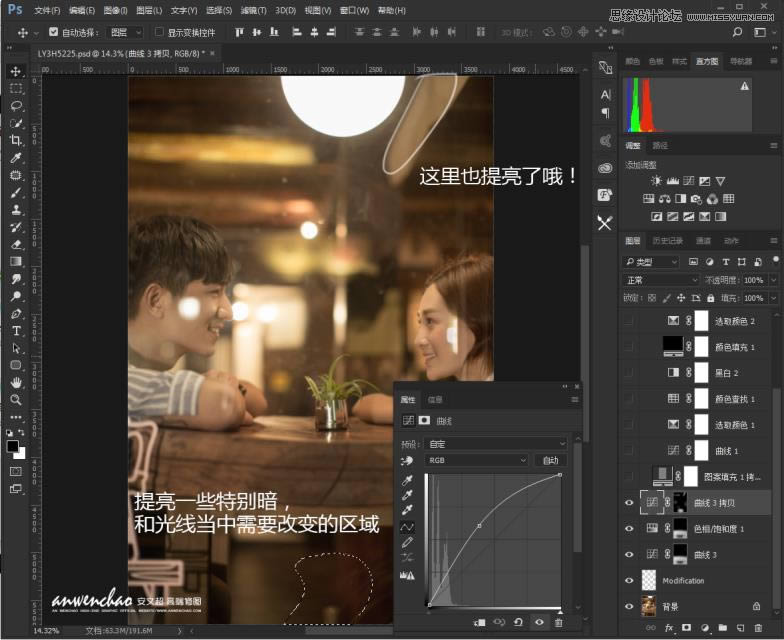
添加杂色
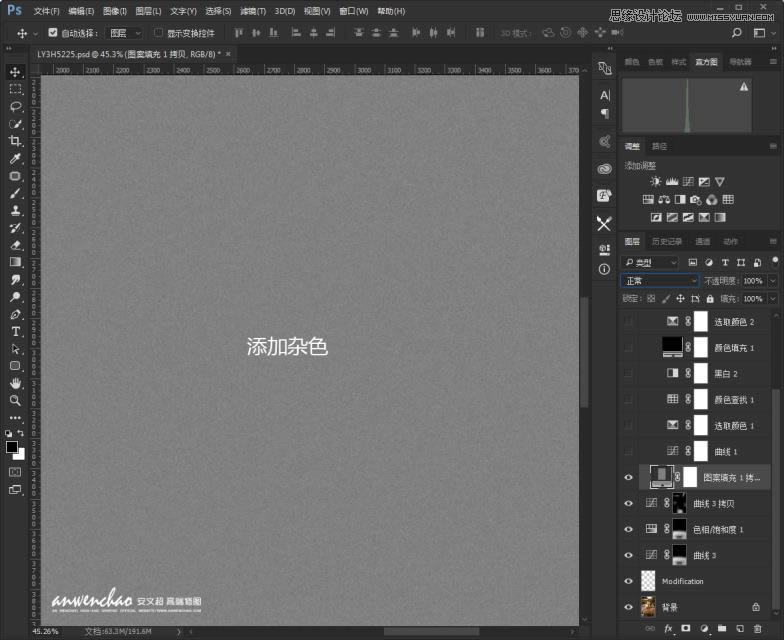
杂色的混合模式:柔光,更好的模拟怀旧感和胶片。
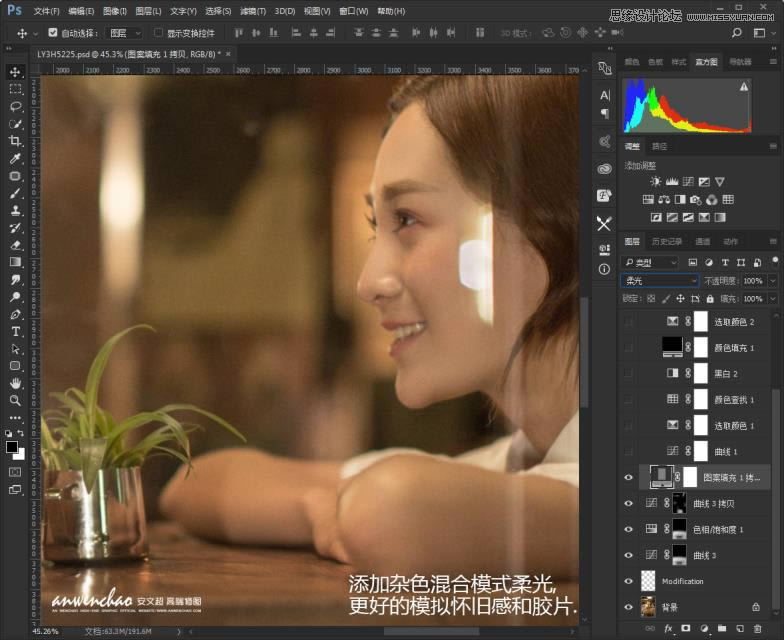
准备开始调色。
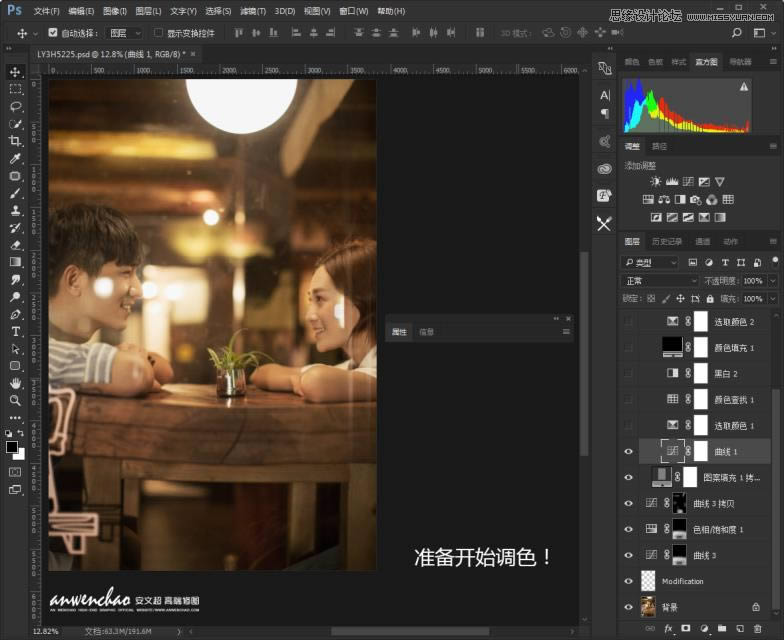
少许对比加入
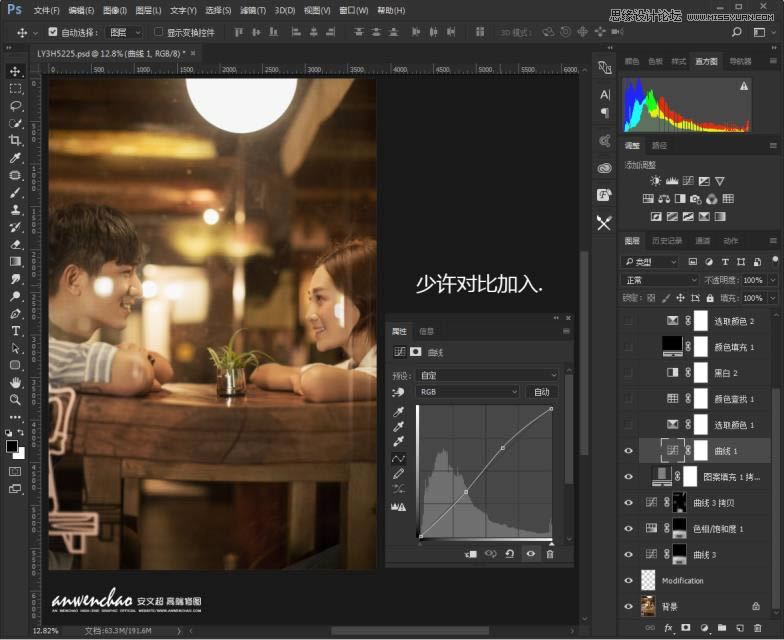
可选调整。加入大量红色,少量黄色,黑色压暗,可以更好的让色彩融入皮肤。
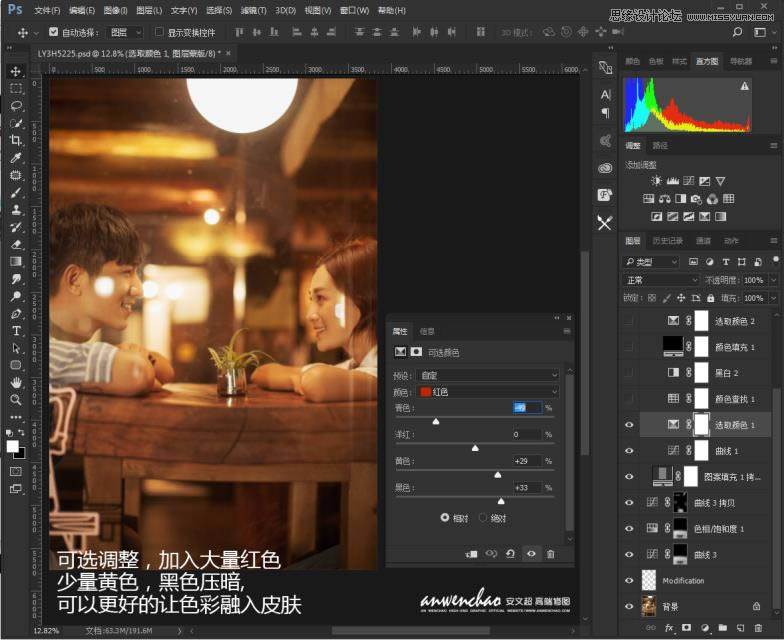
黄色调整。
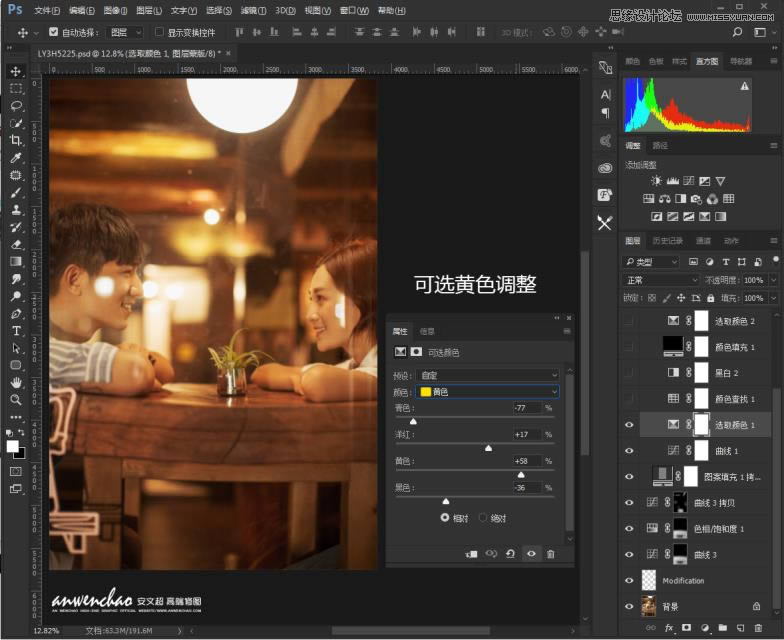
颜色查找表,加入怀旧气氛。
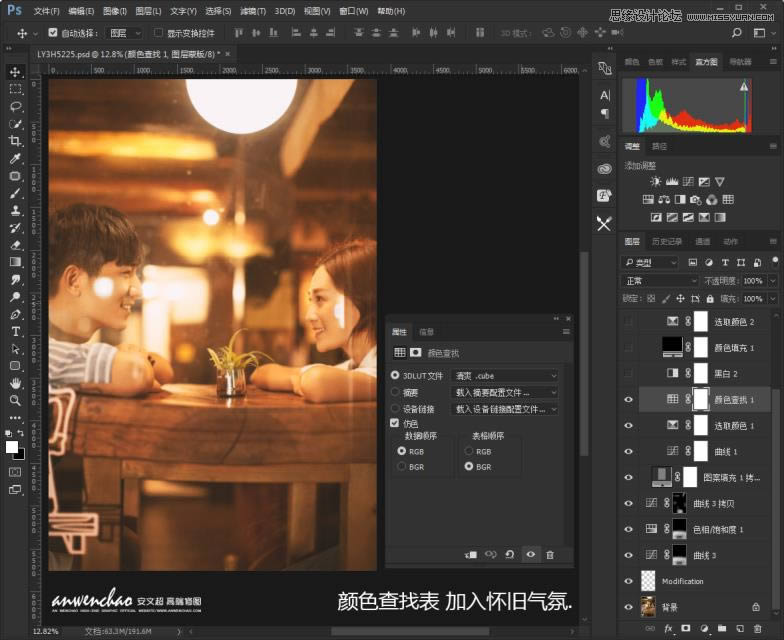
颜色查找是PS自带的,英文版选择第7个。
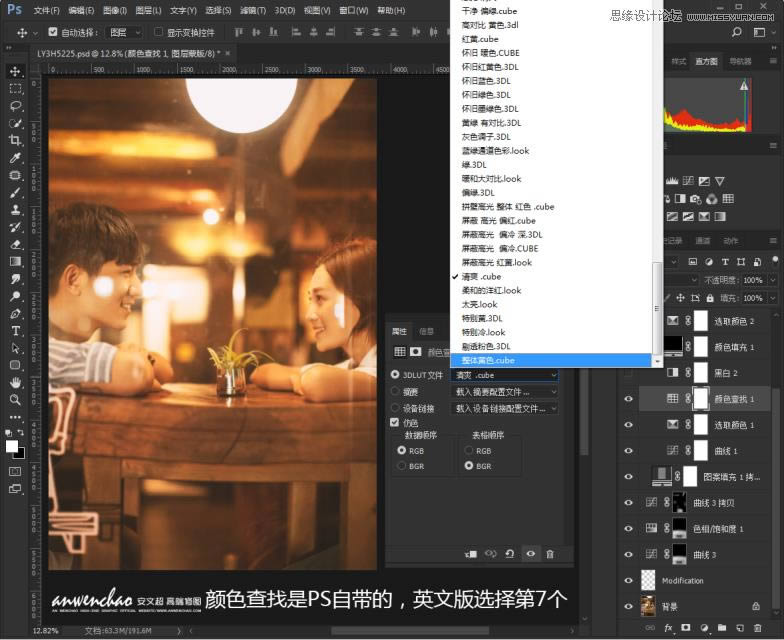
黑白混合模式柔光加对比。
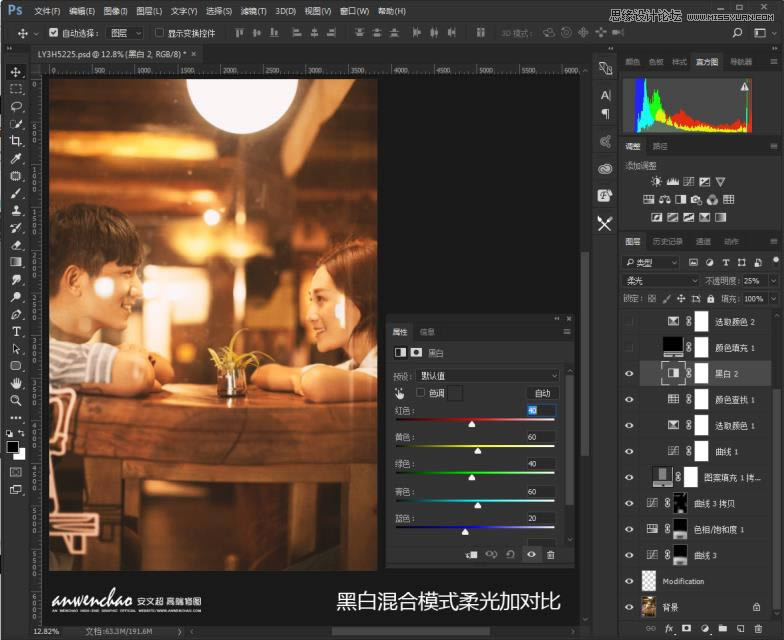
适当屏蔽高光,还原高光细节。
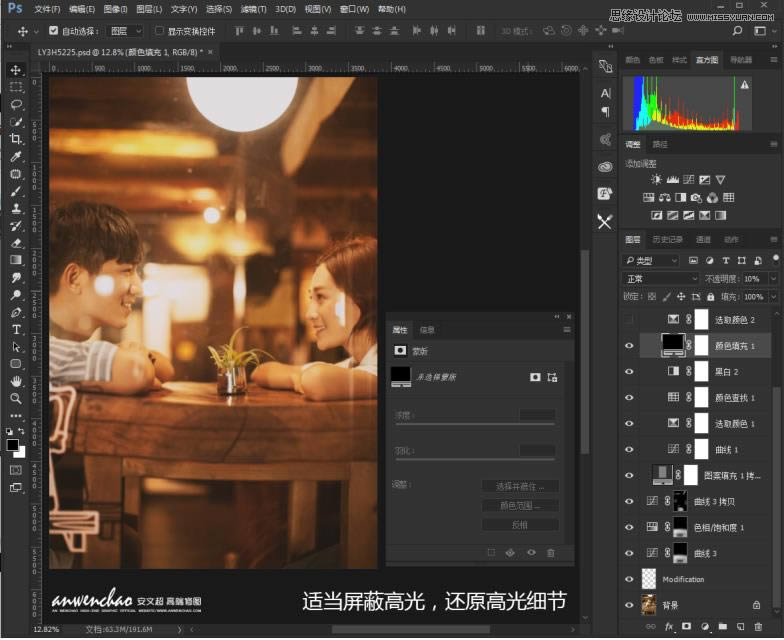
暗部颜色调整,加入墨绿色。
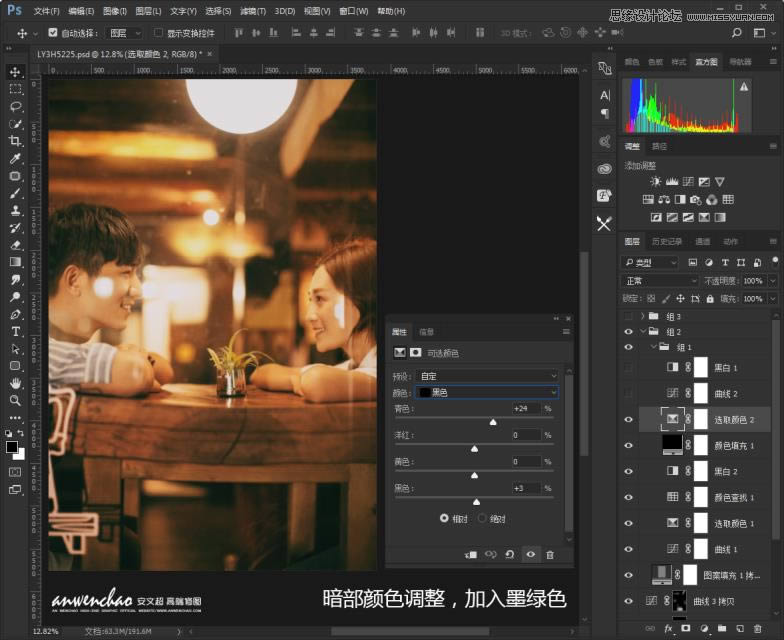
肤色和暗部色彩分离。
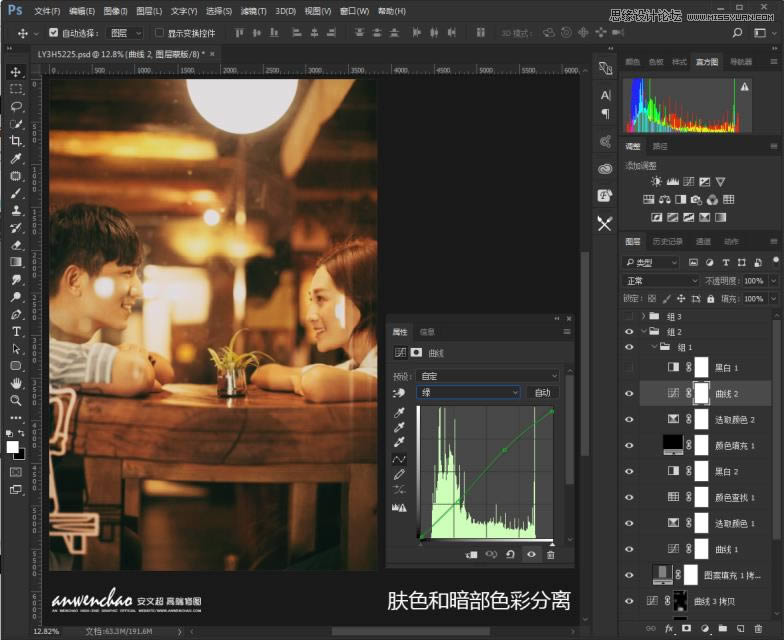
降低整体饱和度。
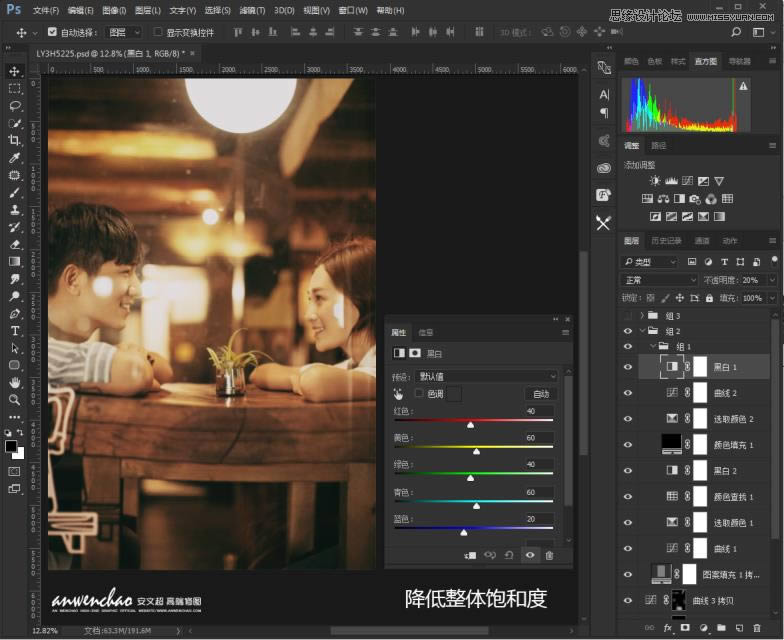
如果你很认真的看到这里,那么恭喜你,我要开始讲我对工具的理解了。
以上调色工具 大家如果认真观察会发现每一步的调整工具都是很有针对性的调整了, 它需要调整的区域,认真的了解你手里的工具才能更好的调出你想要的颜色,针对所有需要调整的区域不做选区但是利用工具的分层调出颜色,加色和减色的时候搭配使用,色彩组合 参考下电影的色调,才能更容易得到你想要的,工具很重要.颜色方向.更重要! 只有眼手结合才能得到结果。
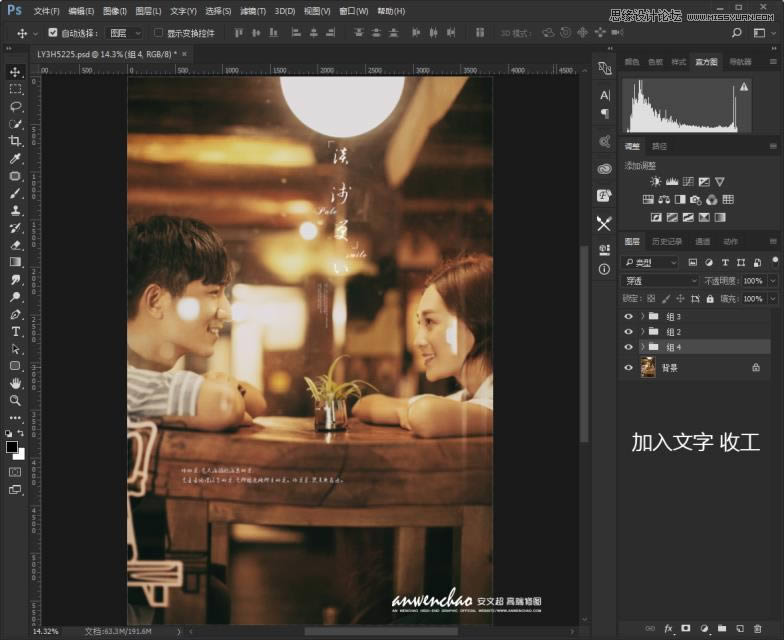
最终效果图

Photoshop默认保存的文件格式,可以保留所有有图层、色版、通道、蒙版、路径、未栅格化文字以及图层样式等。